
Obsah:
- Autor Lynn Donovan [email protected].
- Public 2023-12-15 23:52.
- Naposledy zmenené 2025-01-22 17:39.
Metóda 1 Zmena povolení
- Užitočné?
- Kliknite pravým tlačidlom myši na súbor alebo priečinok, ktorý chcete zmeniť povolenia pre.
- Vyberte „Vlastnosti“. Tým sa otvorí okno Vlastnosti súboru alebo priečinka.
- Kliknite na kartu „Zabezpečenie“.
- Kliknite na tlačidlo "Upraviť".
- Kliknutím na tlačidlo „Pridať“pridáte do zoznamu nového používateľa alebo skupinu.
Ľudia sa tiež pýtajú, ako získam povolenie správcu v systéme Windows 7?
- Kliknite na tlačidlo Štart.
- Kliknite na Počítač (túto ikonu nájdete aj na pracovnej ploche).
- Kliknite pravým tlačidlom myši na ikonu pevného disku, kde je nainštalovaný váš operačný systém, a kliknite na položku Vlastnosti.
- Kliknite na kartu Zabezpečenie.
- Kliknite na kartu Rozšírené.
- Kliknite na tlačidlo Zmeniť povolenia umiestnené za zoznamom Položky povolení.
Okrem vyššie uvedeného, ako získam povolenie správcu pre systém Windows 7? Na pravej table nájdite možnosť s názvom Kontrola používateľského účtu: Spustiť všetko Administrátori v režime Admin ApprovalMode. Kliknite pravým tlačidlom myši na túto možnosť a z ponuky vyberte položku Vlastnosti. Všimnite si, že predvolené nastavenie je Povolené. Vyberte možnosť Zakázané a potom kliknite na tlačidlo OK.
Ako týmto spôsobom prevezmem úplné vlastníctvo súborov a priečinkov v systéme Windows 7?
Ako zmeniť vlastníctvo súborov a priečinkov v systéme Windows 7
- Kliknite pravým tlačidlom myši na súbor, ktorého vlastníctvo chcete zmeniť.
- Z ponuky vyberte Vlastnosti.
- Keď sa otvorí okno Vlastnosti, kliknite na kartu Zabezpečenie.
- Kliknite na tlačidlo Rozšírené.
- Otvorí sa okno Rozšírené nastavenia zabezpečenia.
- Kliknite na tlačidlo Upraviť.
Ako zabránim ostatným v prístupe k mojim súborom v systéme Windows 7?
Kliknite na a Ak chcete zmeniť povolenia, kliknite na tlačidlo Upraviť pod ním a „Skupiny resp Používateľ Mená“. Zobrazí sa nové pole, ktoré vám poskytne prístup kontrolovať a povolenia pre Skupiny a Používatelia . Vyberte používateľ chceli by ste zabrániť od prístup k vašim súborom a vyberte a políčko pod nápisom "Odmietnuť."
Odporúča:
Ako udelím povolenie používateľovi v TFS?

Zmena jednotlivých povolení na úrovni projektu Na stránke Zabezpečenie na úrovni projektu zadajte identitu používateľa do poľa Filtrovať používateľov a skupiny. Potom vyberte účet, ktorého povolenia chcete zmeniť. Zmeňte povolenie nastavením povolenia na možnosť Povoliť alebo Zamietnuť. Vyberte Uložiť zmeny
Ako udelím povolenie pre HDFS?

Hadoop funguje na súborovom systéme. Ak chcete zmeniť povolenie v ľubovoľnom priečinku Hadoop, môžete použiť: hadoop fs -chmod. Zvážte, že chcete dať vlastníkovi všetky povolenia, skupiny a iné iba na čítanie a spúšťanie
Ako udelím povolenie na čítanie/zápis v systéme Linux?

Ak chcete zmeniť povolenia adresára pre všetkých, použite „u“pre používateľov, „g“pre skupinu, „o“pre ostatných a „ugo“alebo „a“(pre všetkých). chmod ugo+rwx názov priečinka, ktorý umožní každému čítať, zapisovať a spúšťať. chmod a=r názov priečinka na udelenie povolenia iba na čítanie pre všetkých
Existuje v systéme IAM metóda na povolenie alebo odmietnutie prístupu ku konkrétnej inštancii?
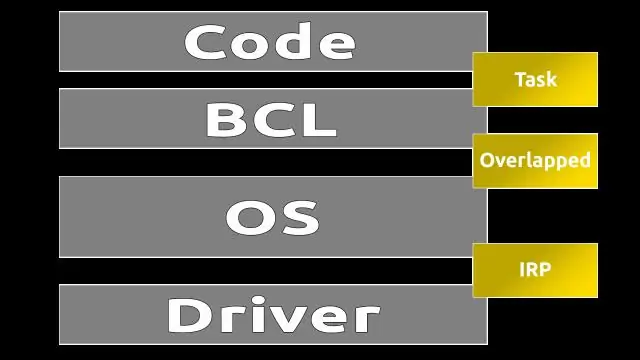
V systéme IAM neexistuje žiadna metóda na povolenie alebo odmietnutie prístupu k operačnému systému konkrétnej inštancie. IAM umožňuje prístup ku konkrétnej inštancii
Ako udelím povolenie na spustiteľné súbory na Macu?

Mac OS X používa povolenia na obmedzenie prístupu k aplikáciám, súborom a priečinkom. Tu je návod, ako nájsť aktuálne povolenia priečinka a zmeniť ich: Otvorte aplikáciu Terminál. Napíšte ls –l a potom stlačte Return. Napíšte chmod 755 foldername a stlačte Return
